短视频的剪辑和配音是让观众能真实地感受到你想要传达的信息的重要步骤之一。想要做好剪辑配音工作要注意一些事项,具体的步骤可以参考下方~
第一步:准备工作
在你开始剪辑和配音短视频之前,首先需要做一些准备工作
1. 选取合适的软件:选择一款专业的视频编辑软件,比如Adobe Premiere Pro、Final Cut Pro或iMovie、万兴喵影。这些软件提供了强大的剪辑和配音功能,使得你能够灵活地编辑视频并添加音频。尤其是万兴喵影,能够提供丰富的素材,解决配音的难题,想了解的可以通过下方视频了解~
2. 收集素材:收集你想要使用的视频素材和音频素材。这些素材可以是自己拍摄的视频,也可以是从互联网上免费获取的素材。确保这些素材与你的主题和故事情节相符。
3. 准备脚本:如果你打算为视频添加配音,请编写一个脚本来指导你所要说的内容。这将有助于你更好地控制时间和表达方式。
4. 选择合适的音频:根据你的视频主题和情感氛围,选择适合的背景音乐或音效。音频的选择对于整个视频的氛围和情感表达非常重要,所以请花时间寻找适合的音频素材。
第二步:剪辑视频
一旦你准备好了所有的素材,就可以开始剪辑你的短视频了。以下是一些基本的剪辑步骤:
1. 导入素材:将你的视频素材导入到你选择的视频编辑软件中。你可以从计算机上导入素材,也可以直接从摄像机或手机中导入。
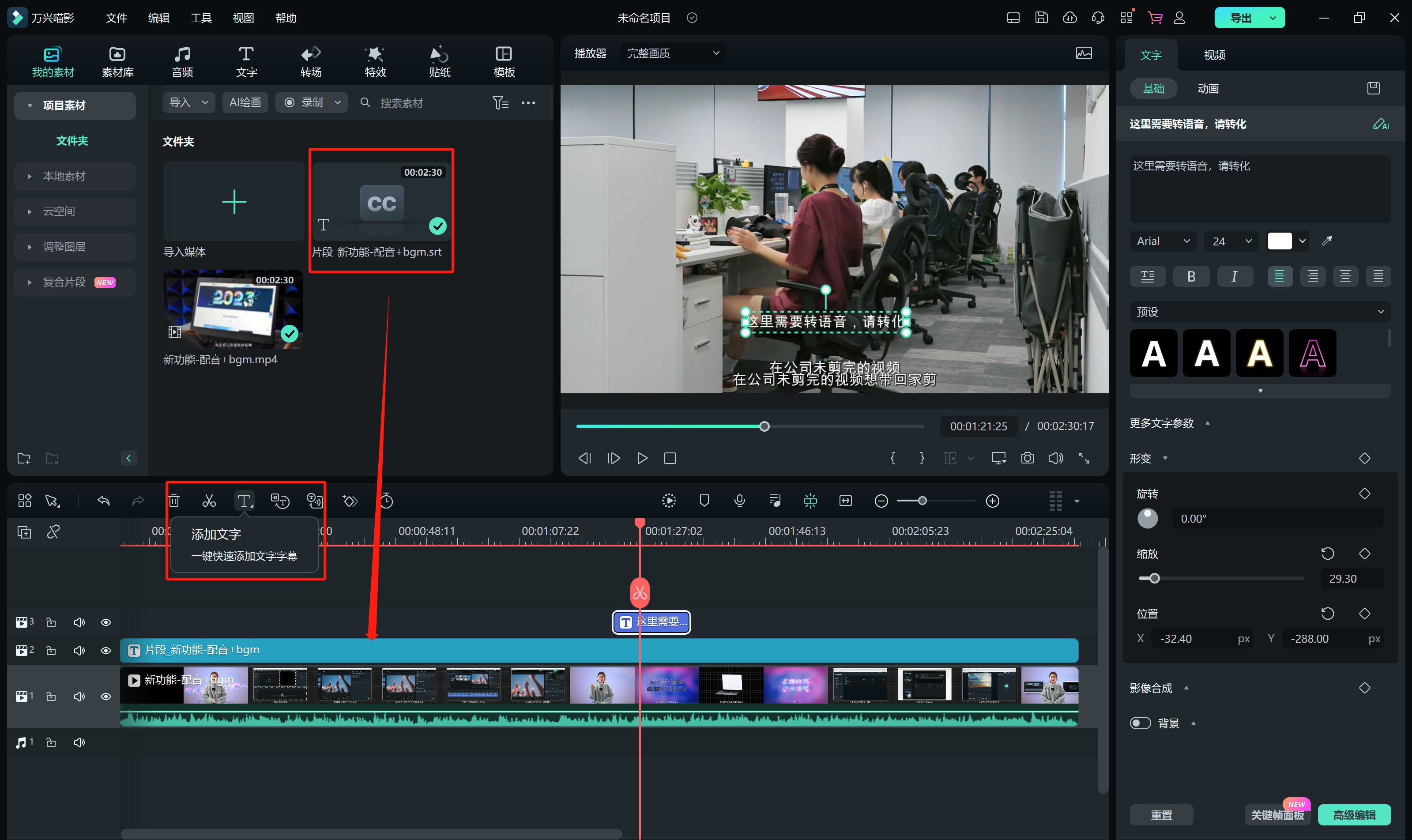
2. 剪辑视频镜头:浏览你的素材并选择你想要使用的镜头。使用视频编辑软件的剪辑工具将这些镜头剪辑到时间轴上,并按照你的故事情节进行排列。
3. 修剪和调整镜头:根据需要修剪每个镜头的开头和结尾,以使过渡更加平滑。你还可以调整每个镜头的亮度、对比度和色彩饱和度,以提高视觉效果。
4. 添加过渡效果:使用过渡效果来平滑镜头之间的转换。常见的过渡效果包括淡入淡出、擦除、切割等,可以在剪辑软件中找到并应用。
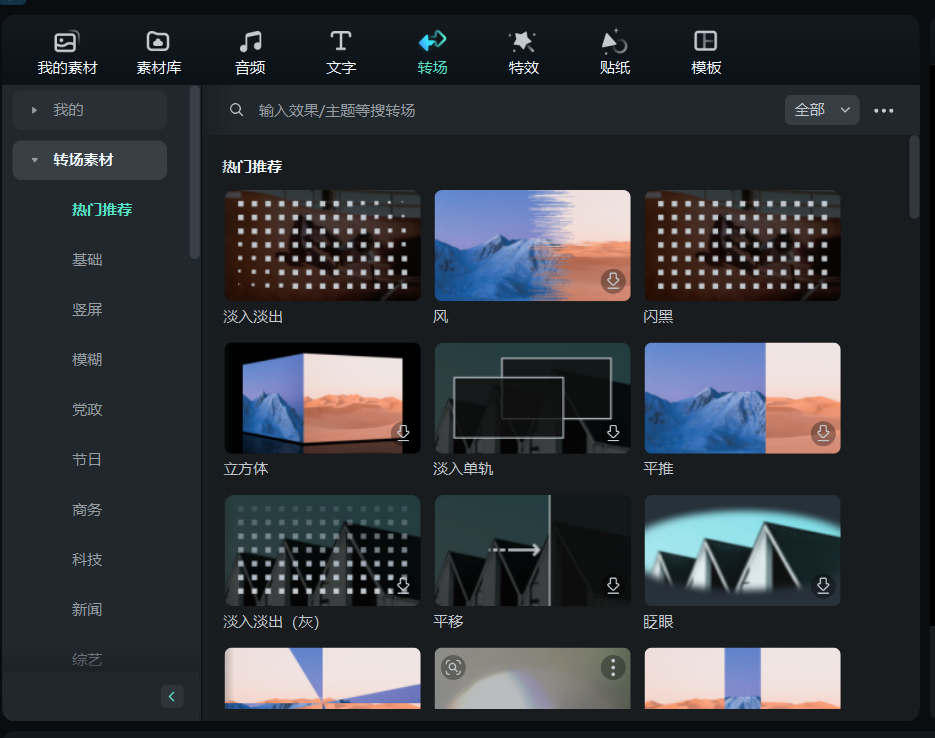
5. 调整视频速度:根据需要,你可以加快或减慢你的视频速度。这可以通过在剪辑软件中调整播放速度来实现。
6. 插入文本和图形:如果需要,在视频中添加一些文本标题或图形元素来补充你的内容。这些可以是字幕、说明文字、图标等,以增强观众对视频信息的理解。
第三步:配音
完成了视频剪辑,接下来是为你的短视频添加配音。以下是一些指导:
1. 录制配音:在一个安静的环境中,使用麦克风和录音设备录制你准备好的脚本。确保清晰地表达出你想要传达的信息,并注意声音的节奏和语调。
2. 合成配音:将录制的配音导入到视频编辑软件中,并将其与视频的时间轴对齐。你可以使用剪辑工具来调整配音的起止点,使其与视频镜头的内容完美匹配。万兴喵影提供了文字转语音功能,通过文字的表达自动合成语音,很便捷~
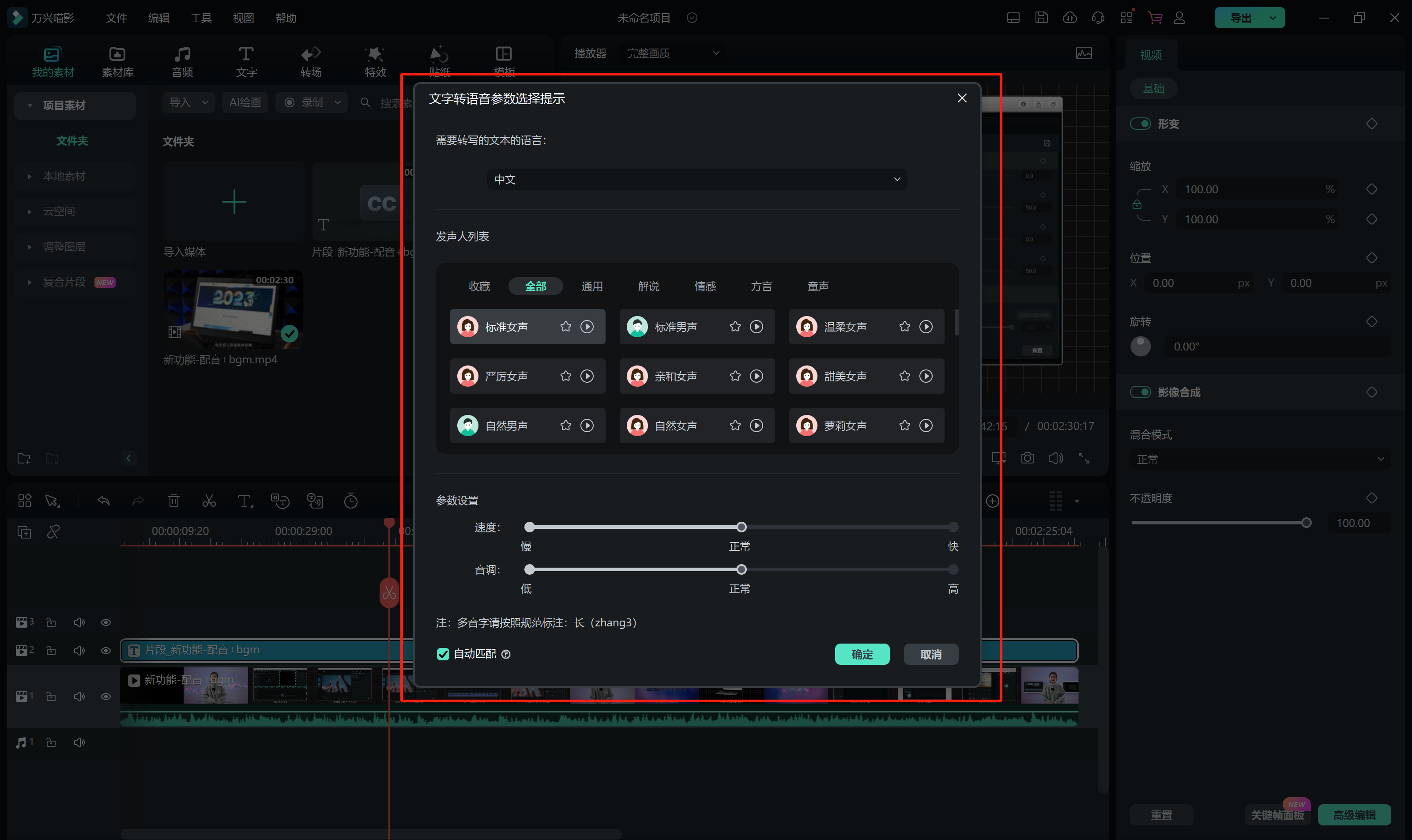
根据需要,你可以在视频编辑软件中调整配音的音量。确保配音与视频的声音平衡,不要太大或太小。如果希望添加背景音乐或其他音效,可以在视频编辑软件中进行混音。确保音效与配音和视频内容相协调,不会干扰观众的体验。完成以上所有步骤后,选择适当的导出设置,将你的短视频导出为一个可分享的格式。通常,你可以选择分辨率、帧率、视频编解码器等选项。








